教你防止别人连接自己的wifi
无线WiFi怎么隐藏让别人找不到,只能自己使用?

无线WiFi怎么隐藏让别人找不到,只能自己使用?
感谢阅读!
防止别人蹭网有多种方法可以解决,隐藏无线Wi-Fi只是其中一种,方法虽然简单,却非常实用,这样做既有效的减少了别人蹭网,而且还避免了邻居明要密码的尴尬,所以这是一件一劳永逸的事情,应该大力推广。
下面是具体的设置方法。
怎样隐藏无线Wi-Fi?
一、登录路由器管理页面。
使用手机或者电脑打开浏览器,输入路由器的管理IP地址并进入管理页面(此IP地址一般可以在路由器背面标签上找到),输入管理密码之后进入配置页面。
二、在无线设置里将SSID关掉。
路由器管理页面有一个无线网设置,打开页面之后,首先应将无线网络名称改成一串可以背诵下来的字母,比如自己名字的全拼(方便自己连接),再记下安全加密类型,最后将SSID广播关掉保存就可以了。
三、重新连接Wi-Fi。
路由器重启之后,无线Wi-Fi就被隐藏掉了,这时我们只需要打开手机或平板中的WLAN设置,下拉页面,手动添加其它网络,然后依次填入无线名称、加密类型、Wi-Fi密码就可以连接了,此时的Wi-Fi对于别人是不可见的。
综上所述,隐藏无线Wi-Fi就是这么简单,只有知道Wi-Fi的名称和密码才能够连接,别人一般是无法破解的,但在一些高手眼中就不值一晒了。
wifi如何防止被盗用:这些技巧你懂吗

wifi如何防止被盗用:这些技巧你懂吗家里WiFi信号满格,可是打开网页的速度却像蜗牛爬一样,您是不是也有同样的遭遇呢?很有可能是您的无线网已经被盗用!那么,今天小编为大家推荐wifi如何防盗用。
wifi防盗用的方法1、把密码改得复杂一点吧,纯数字的密码一般比较容易破解,如果遇到高手更不用说。
方法1:进入到路由器的管理洁面之后,到【系统工具】——【修改登录口令】,然后修改用户名和密码就可以啦!方法2:右击电脑已经连接上的无线,进行密码修改。
2、采用WPA/WAP2-PSK加密目前的一些蹭网族使用的都死一些傻瓜破解软件,而这些工具一般只能破解WEP加密的无线信号,所以如果采用WPA-PSK或者WAP2-PSK加密,就能够大大的避免被蹭网了。
方法:点击【无线参数】——【无线安全设置】,选中WPA-PSK/WAP2-PSK,认真类型选择“自动”,加密算法选择AES,PSK 密码,输入至少八位密码,点击保存,就可以啦!并且关闭路由器的WPS/QSS功能,一面被他人蹭网,并且威海网络安全。
3、把SSID隐藏4、关闭DHCP功能进入路由器设置界面,在局域网(LAN),设置中,关闭DHCP功能,这样,无线路由器就无法自动给无线客户端分配IP地址了!5、修改路由器默认IP地址为了防止进一步被蹭网,我们还可以修改路由器的默认IP地址,例如,默认IP地址为:192.168.1.1,我们可以修改为:192.168.001.1,这样就可以不那么随意呗猜到啦!修改方法:“网络参数”——“LAN口设置”。
6、降低发射功率有些无线路由器有调节无线发射攻略的功能,通过调节这个,可以控制它的覆盖范围,就能够避免被蹭网了!7、绑定MAC地址(1)、登陆路由器之后,选择【无线参数】——【无线MAC地址过滤】,点击“添加新条目”,在弹出的设置页面填入MAC地址,例如:30-10-E4-E7-44-3B,加上描述,例如:iPhone,就可以啦!(2)、这样只有添加MAC地址的笔记本、手机和Pad才能够连接到家里的无线网络,那些没有添加地址的,则连不上。
怎么防止别人蹭网

怎么防止别人蹭网手机上网断断续续、WiFi信号时强时弱、下载速度莫名下降、看视频玩游戏特别卡,甚至下载一首不大的歌曲,进度条半天都不走一点……你们是不是也有同样的遭遇呢?很不幸的告诉你,这可能是被蹭网了!小编也有同样的遭遇,你蹭我网可以,但是你影响我的正常使用就不能忍受了,小编果断找公司的网络工程师,请教一下怎么去防蹭网。
工程师随手一列,就给了我几条防蹭网方法。
如下:防蹭网一:设置复杂的WiFi密码加密是防蹭网的主要途径,路由器设置成功后往往会疏忽给WiFi 加密,如果发现WiFi还木有加密,赶紧设置一个复杂的密码,降低被蹭网的几率。
登录路由器的设置界面→“无线设置”→开启WPA2-PSK加密功能→设置较复杂的密码(数字+字母+符号的组合)例如:135AWU@#135;而且要确保你的密码易记但难猜哦!防蹭网二:隐藏WiFi名称修改和关闭SSID也是防蹭网的手段之一。
在无线路由器的管理界面,选择“隐藏无线名称”,这样无线WiFi信号就很难被搜到了,被蹭网的几率就大大降低了。
防蹭网三:关闭DHCP功能在路由设置界面的LAN口设置,关闭DHCP功能,路由器就不会自动给无线客户端分配IP地址,给蹭网的人又增加了一道关卡防蹭网四:修改默认IP再进一步防止蹭网,修改路由器的默认IP地址。
例如,默认地址为192.168.10.1,我们可以变为192.168.45.1或者其他数字,如此一来,一般的蹭网的人根本就摸不清你内网的IP地址,也无法下手给自己分配IP上网。
这样子安全系数又提高了一个档次。
防蹭网五:过滤MAC地址在防止“蹭网”的整体设置中,MAC地址过滤是非常关键的一步。
我们利用网络设备MAC地址唯一*的特点,通过设置“允许MAC地址连接”的列表,仅允许列表中的客户端连接无线网络,这样即使无线密钥被破解,“蹭网”的人依然无法连入你的无线网络。
MAC地址过滤一般在无线路由/AP的“高级设置”菜单中,我们只需启用其中的MAC地址过滤功能,并将允许连接的客户端设备的MAC地址输入在列表中,最后点击确定即可。
如何防止无线网络被入侵

如何防止无线网络被入侵当下,无线网络广泛应用于家庭与办公场所,成为人们生活中不可或缺的一部分。
然而随之而来的是,无线网络带来的安全问题也成为人们需要重视的一个问题。
黑客可以利用漏洞入侵网络,进行信息窃取、病毒注入等恶意行为,对我们的隐私和资产造成损害。
在这篇文章中,我将与大家分享如何防止无线网络被入侵。
1. 设置强密码为了防止被黑客入侵,我们需要设置强密码。
强密码应该由数字、大小写字母、特殊符号等元素组成,长度不少于8位,且需要定期更改密码。
特别是路由器管理员密码,一定要设置好并定期更改。
此外,不要使用容易猜测的、与个人或家庭有关的密码,如生日日期、姓名等。
2. 更改默认的网络名称更改默认的网络名称(即SSID)可以使黑客更难以识别你的无线网络,并增加了破解密码的难度。
我们应该使用独特的、与家庭或办公场所无关的名称来代替默认名称。
3. 启用网络加密网络加密是一种能够保证数据传输过程中不被黑客窃取的技术。
我们可以使用WPA2(Wi-Fi Protected Access II)或更高级别的加密技术保护网络。
只有输入正确的密码才能连接网络,数据才能被传输。
同时,关闭WPS(Wi-Fi Protected Setup)功能,以避免黑客利用该功能进行暴力攻击。
4. 修改默认的IP地址默认IP地址是黑客惯用的攻击目标之一。
保持默认的IP地址可以使黑客更容易发起攻击。
我们应该将默认的IP地址更改为一个较为独特的地址,以提高安全性。
5. 关闭无用的服务路由器默认会开启很多服务,例如UPnP(Universal Plug and Play)、FTP(File Transfer Protocol)等。
这些服务可能会给黑客入口,我们需关闭一些不必要的、并且无法进行更改密码的服务。
这样可以减少网络的漏洞并提高安全性。
6. 及时更新路由器固件随着技术不断进步,路由器厂商也会不断修复已发现的漏洞。
因此,我们需要定期检查并更新路由器的固件,以提高网络的安全性。
屏蔽wifi的方法

屏蔽wifi的方法《屏蔽 WiFi 的方法,我来告诉你!》嘿,朋友!今天来跟你唠唠怎么屏蔽 WiFi 这档子事儿。
别觉得这是啥高大上的技术活,跟着我,轻松搞定!首先呢,咱们得搞清楚为啥要屏蔽 WiFi 。
比如说,家里小孩老沉迷上网不学习,或者邻居老是蹭网搞得你自己网速慢得像蜗牛。
不管啥原因,咱有办法治!第一种方法,直接进路由器设置里把 WiFi 关了。
这就好比是把家门关上,谁也别想进来。
不过这得先知道咋进路由器的后台。
一般在浏览器里输入 192.168.1.1 或者 192.168.0.1 ,这就像输入个神秘密码,然后回车键一敲,嘿,就进去啦!用户名和密码默认的一般是admin ,要是之前有人改过,那你就得问问改过的人啦。
进去之后,找到无线设置这个选项,把“启用无线功能”前面的勾勾去掉,保存设置,妥了,WiFi 就被屏蔽啦!我跟你说,我之前有次弄这个,输错好几次地址,还以为我家路由器坏了,急得我抓耳挠腮的,后来发现是自己太迷糊,闹了个大笑话。
第二种方法,设置 MAC 地址过滤。
这招可厉害了,就像是给 WiFi 设了个“安检口”,只有你允许的设备能通过。
先找到能连 WiFi 的设备的 MAC 地址,手机的话在设置里关于手机,状态信息里能找到;电脑呢,在网络连接的详细信息里瞅瞅。
然后回到路由器设置里,找到MAC 地址过滤,选择“只允许”,把你允许的那些 MAC 地址填进去,保存。
这时候,不在你名单里的设备,就算知道密码也连不上,牛不牛!有一次我朋友来我家,我忘了把他手机的 MAC 地址加进去,他还以为我故意不让他连网,跟我好一顿抱怨,解释清楚后真是哭笑不得。
第三种方法,改WiFi 密码。
这个简单粗暴,但是隔段时间就得换,不然别人又知道啦。
设置个复杂点的密码,数字、字母、符号都来点,让别人猜去吧!不过自己可别忘记了,我就曾经因为设的密码太复杂,自己给忘了,最后还得重置路由器,麻烦得要死。
最后一种方法,隐藏 WiFi 名称。
家里有wifi怎么防邻居蹭网?防止无线网被蹭的妙招

家里有wifi怎么防邻居蹭网?防止无线网被蹭的妙招怎么防止别人蹭网?Wifi网络使用很方便,只要连接上就可以畅游网络世界,但是Wifi网络也有弊端,比如很容易被蹭网,如果被蹭多了,就会影响网络速度。
那么,有什么办法可以防止别人蹭网吗?大家最常使用的伎俩就是修改无线网络密码了,其实我们还可以修改路由器的登陆账号和密码,以避免路由器设置被他人更改,而且还可以迫使对方下线,具体的操作步骤请看下文。
步骤一:设置无线网络密码1、在浏览器地址栏输入192.168.1.1,登陆路由器管理页面。
默认登陆账号、密码一般为admin。
具体你可以查看路由器说明书。
2、登陆成功后,显示的是路由器管理页面。
3、点开设置页面的无线设置链接,点里面的无线安全设置。
在打开的页面中选择 WPA-PSK/WPA2-PSK,然后在PSK密码框输入无线网络密码。
不过设置太简单的,比如12345678这种。
设置稍复杂即可。
4、设置后记得点页面底部保存按钮保存下。
步骤二:修改路由器管理页面账号密码1、设置了无线网络密码后,建议再修改下路由器管理页面账号密码。
这个可以防止无线密码被破解后,被人篡改路由器相关设置。
2、点系统工具里的修改登录口令,输入相应的账号名及密码保存即可完成修改。
这样以后登录路由器管理页面就要使用新的用户名及密码了。
步骤三:重启路由器1、点系统工具里的重启路由器,或者路由器上的重启按钮重启路由器。
重启后新的设置才会生效。
这样连接无线网络就要输入自己设置的密码了。
上述便是可可要给大家分享的防蹭网妙招,更多技巧大家还可以留言,一起讨论学习哦。
路由器怎么禁止陌生人连接wifi

路由器怎么禁止陌生人连接wifi
随着蹭网族的兴起,以及各类破解wifi工具的兴起,自家的wifi 密码已经不能保障自己网络的安全了,这个时候要怎么禁止陌生人连接路由器wifi呢?下面是店铺整理的路由器禁止陌生人连接wifi的方法,供您参考。
路由器禁止陌生人连接wifi的方法一
设置DHCP客户端地址池范围来限制连接WiFi的人数:
登陆路由器管理界面,切换到“DHCP服务”选项卡,通过设置合适的地址池范围来达到限制接入WiFi的人数目地。
路由器禁止陌生人连接wifi的方法二
使用瑞星路由安全卫士来控制Wifi连接人数:直接在百度中搜索“瑞星路由安全卫士”来获取相应的程序。
在打开的登陆界面中,输入登陆的用户名和密码并完成登陆操作,点击“客户端管理”按钮进入。
然后在打开的“设备列表”中,点击“在线设备”选项卡,在要禁用的设备右侧点击“禁止”按钮,以禁用相应设备使用Wifi网络。
路由器禁止陌生人连接wifi的方法三
利用“聚生网管”来限制连网人数:直接在百度中搜索“聚生网管”来获取相应程序的下载地址。
在打开的程序主界面中,点击窗口上方的“启用控制”按钮,此时将列出当前局域网中所有计算机。
右击要禁止联网的计算机,从弹出的右键菜单中选择“断开选中主机的公网连接”-“永久断开”项即可。
路由器禁止陌生人连接wifi的。
防止别人蹭WiFi的方法

防止别人蹭WiFi的方法
防止别人蹭WiFi的方法
现在大部分人家里都有无线路由器,开启无线网络(也就是WiFi)后就可以给手机等移动设备提供上网服务了,如果有人蹭网,经常会占用大量的网速,下面是小编整理的防止别人蹭WiFi的方法,希望对你有帮助!
怎么查看有没有人蹭网?
在浏览器地址栏中输入192.168.1.1(具体地址和密码参看路由器背面),在路由器管理界面,我们可以看到路由器当前连接的设备,如果不认识的设备连接了WiFi,那就说明有人在蹭网。
防止别人蹭WiFi的方法
方法一、
之所以会被蹭网是因为对方知道了我们的.WiFi密码,所以发现被蹭网后我们只要更改WiFi密码就可以了,为了防止密码被破解最好不要使用纯数字的密码,建议使用字母+数字的组合。
方法二、
我们也可以在路由器的无线设置中找到“无线网络mac地址过滤”选项,将蹭网的设备添加到禁止名单中,这样他就无法再连接这台路由器了。
方法三、
在路由器的基本设置中,将“广播网络名称”勾选“停用”,点击保存,这样新设备就无法在WiFi列表中找到你了,必须直接输入WiFi名称才行。
方法四、
除了以上情况外,我们还得从源头找原因,WiFi密码泄漏除了密码简单被暴力破解外,也很可能是因为使用了WiFi钥匙等工具造成的,他会默认将你手机上的WiFi密码上传,共享给其他人,所以如无必要,最好不要使用此类软件。
以上就是防止别人蹭WiFi的方法,希望对大家有帮助。
无线网络安全避免被邻居盗取WiFi
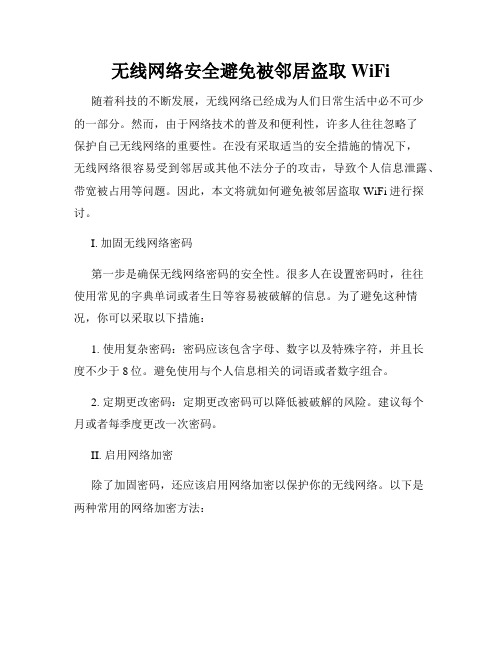
无线网络安全避免被邻居盗取WiFi 随着科技的不断发展,无线网络已经成为人们日常生活中必不可少的一部分。
然而,由于网络技术的普及和便利性,许多人往往忽略了保护自己无线网络的重要性。
在没有采取适当的安全措施的情况下,无线网络很容易受到邻居或其他不法分子的攻击,导致个人信息泄露、带宽被占用等问题。
因此,本文将就如何避免被邻居盗取WiFi进行探讨。
I. 加固无线网络密码第一步是确保无线网络密码的安全性。
很多人在设置密码时,往往使用常见的字典单词或者生日等容易被破解的信息。
为了避免这种情况,你可以采取以下措施:1. 使用复杂密码:密码应该包含字母、数字以及特殊字符,并且长度不少于8位。
避免使用与个人信息相关的词语或者数字组合。
2. 定期更改密码:定期更改密码可以降低被破解的风险。
建议每个月或者每季度更改一次密码。
II. 启用网络加密除了加固密码,还应该启用网络加密以保护你的无线网络。
以下是两种常用的网络加密方法:1. WPA2加密:WPA2是一种较为安全的无线网络加密协议,相较于WEP和WPA来说更难以破解。
因此,在设置无线网络时,应该选择启用WPA2加密来提高无线网络的安全性。
2. 隐藏网络名称:隐藏无线网络名称(SSID),可以减少被邻居发现和攻击的风险。
这样,只有你输入了正确的网络名称才能连接到你的无线网络。
III. 过滤MAC地址MAC地址过滤是另一种保护无线网络的有效方式。
每个网络设备都有唯一的MAC地址,通过将已知设备的MAC地址添加到过滤列表中,可以防止未授权设备连接到你的无线网络。
以下是如何进行MAC 地址过滤的步骤:1. 找到你的路由器设置页面:通常在浏览器中输入默认的路由器IP 地址,或者在路由器上查找路由器IP地址。
登录到管理员账户以进入设置界面。
2. 寻找MAC地址过滤选项:在设置界面中,查找“无线设置”或类似选项,然后找到MAC地址过滤选项。
3. 添加已知设备的MAC地址:通过查找设备的MAC地址,并将其添加到过滤列表中,你可以限制只有这些设备才能连接到你的无线网络。
无线网络安全确保您的WiFi网络不受未经授权的访问
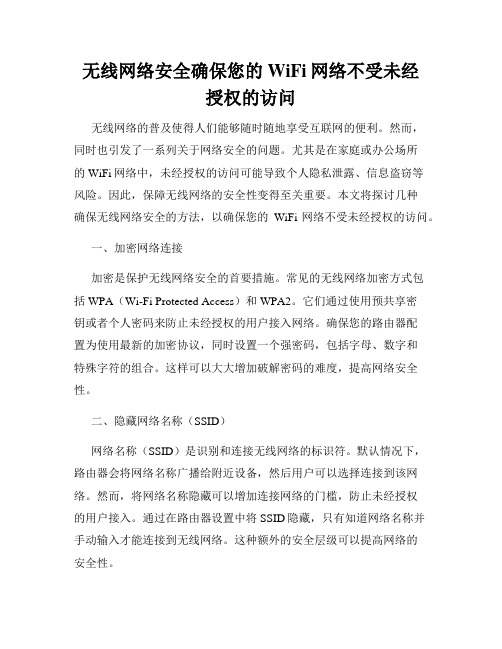
无线网络安全确保您的WiFi网络不受未经授权的访问无线网络的普及使得人们能够随时随地享受互联网的便利。
然而,同时也引发了一系列关于网络安全的问题。
尤其是在家庭或办公场所的WiFi网络中,未经授权的访问可能导致个人隐私泄露、信息盗窃等风险。
因此,保障无线网络的安全性变得至关重要。
本文将探讨几种确保无线网络安全的方法,以确保您的WiFi网络不受未经授权的访问。
一、加密网络连接加密是保护无线网络安全的首要措施。
常见的无线网络加密方式包括WPA(Wi-Fi Protected Access)和WPA2。
它们通过使用预共享密钥或者个人密码来防止未经授权的用户接入网络。
确保您的路由器配置为使用最新的加密协议,同时设置一个强密码,包括字母、数字和特殊字符的组合。
这样可以大大增加破解密码的难度,提高网络安全性。
二、隐藏网络名称(SSID)网络名称(SSID)是识别和连接无线网络的标识符。
默认情况下,路由器会将网络名称广播给附近设备,然后用户可以选择连接到该网络。
然而,将网络名称隐藏可以增加连接网络的门槛,防止未经授权的用户接入。
通过在路由器设置中将SSID隐藏,只有知道网络名称并手动输入才能连接到无线网络。
这种额外的安全层级可以提高网络的安全性。
三、过滤MAC地址MAC地址是每个设备在制造时被分配的唯一标识符,它可以用于限制网络中被允许连接的设备。
通过在路由器设置中启用MAC地址过滤功能,只有在白名单中的设备才能连接到网络,其他设备将无法访问。
这种方法可以有效阻止未经授权的设备接入您的WiFi网络,提供额外的安全保障。
四、定期更改密码为了确保网络的安全性,定期更改无线网络的密码是必要的。
建议每3到6个月更改一次密码,并确保新密码具有足够的复杂度,以免被猜测或破解。
此外,不要将密码设置为容易被猜测的个人信息,如生日或电话号码。
通过定期更改密码,您可以增加网络的安全性,并为您的WiFi网络提供保护。
五、防火墙和安全软件除了以上提到的方法,安装和更新防火墙和安全软件也是保护无线网络安全的关键。
如何防止别人蹭wifi?防止别人蹭网六种方法介绍

如何防止别人蹭wifi 防止别人蹭网六种方法介绍你家的无线宽带是否被人“蹭”过?如何赶跑恶意的“蹭网小偷”?很多人可能会认为,蹭网,不就是自己家的无线网络被别人用一下么?千万不要轻视“被蹭网”的危害。
如果想要知道自己的无线网是否被别人蹭到,想知道别人是怎么破解无线密码的,想知道如何防止别人蹭wifi ,看看这篇文章。
查询是否被别人蹭网的方法1、你用的路由器吧,在IE地址栏输入192.168.1.1,然后看到输入密码和用户名,密码和用户名都是admin,看到当前连接项目,有多余的电脑的话就被蹭网了,如果是无线路由器,最好是把无线广播给关了。
END防止被别人蹭网的防御措施1、采用WPA/WPA2-PSK加密:蹭网一族一般用的都是傻瓜破解软件,只能破解WEP加密的无线信号;稍微高级点的蹭网族会用抓包工具分析数据包里面的内容,从而破解得到WEP的密钥。
但是如果采用了WPA-PSK或者WPA2-PSK 加密的话,一般情况下很难有人可以蹭到你的网。
这是目前杜绝蹭网最有效的方法!设置方法也很简单,只要进到无线设置中,把加密模式改为WPA-PSK,再输入密钥就OK啦。
2、关闭SSID(网络名称)广播:设置好无线加密后,我们就需要开始隐藏自己了。
通过关闭无线路由/AP的SSID广播,“蹭网”者就很难在搜索无线时发现你的无线网络,这也就减少了你的无线网络被“蹭”的机会。
当然,修改一个有个性的SSID也很重要,这样可以防止被“蹭网”者猜到。
设置方法很简单,进入无线路由/AP的Web配置界面,然后找到“基本设置”菜单,在其中修改SSID名称,然后选择“停用SSID广播”,最后点击确定即可。
3、关闭DHCP功能:关闭了SSID广播,我们还需要关闭DHCP功能,也就是让无线路由/AP无法自动给无线客户端分配IP地址。
而为了进一步防止被“蹭网”,我们最好修改无线路由/AP的默认IP地址,例如默认IP地址为:192.168.1.1,我们可以修改为10.0.0.1,这样可以防止被“蹭网”者轻易猜到。
怎么防止别人蹭网

现在大家家里基本都是用无线路由器,但你不断的改密码还是被人蹭网。
其实简单几部就能完全防止别人上你WIFI了。
第一步,弄清楚自己电脑以及手机的MAC地址。
方法:1、电脑的话按快捷键win+r,打开运行对话框,输入cmd,点击确定。
输入ipconfig/all,按回车键。
找到以太网适配器以及无线局域网适配器,物理地址那一行(太网适配器和无线局域网适配器的MAC地址是不一样的。
),后面的10个数字+字母就是你的MAC地址。
2、手机,打开设置-WLAN-高级-MAC地址。
第二步,打开浏览器,输入路由器地址,一般默认是192.168.1.1或192.168.0.1,路由器的默认帐号密码都是admin(具体可以看自己路由器,上面都会有写明)。
然后点击无线设置,点击无线mac地址过滤。
点击开启过滤,将刚才找到的MAC地址添加进去就可以了。
第三步,还是在路由器设置界面,选择系统工具-修改登陆口令,改掉默认的登录密码。
再点击安全功能-局域网WEB管理,选中仅允许列表中的MAC地址访问本WEB管理页面,再将自己电脑的MAC地址添加保存。
以上设置完毕后,只有你的电脑能访问你的路由器管理界面以及你指定的MAC地址可以通过你的WIF上网。
即使你的WIFI不设置密码,也没有人能蹭你网了。
手打原创的,希望能帮到大家。
如何让别人连不上自家的WiFi?

如何让别人连不上自家的WiFi?
首先感谢邀请
让自己家的WIFI自己可以连的上,别人连不上可以有三种方式。
一、设置WIFI密码,显然题主应该不是为了这个答案来的。
这是最基本的,如果设置的密码过于简单,别人可以用某些软件破解密码。
设置的过于复杂又不太好记。
二、采用关闭广播方式防止别人搜索到无线信号进行破解蹭网
以我使用的TL-WR886N型号路由器为例:
1、先进入路由管理界面,一般为192.168.1.1或者192.168.0.1。
也有可能路由器单独的带有管理界面网址,比如我的就是/ 进去之后输入管理员密码。
如下图:
2、进去之后选择路由设置,
3、进入路由设置—选择无线设置
4、打开无线设置—把开启无线广播的对号去掉,然后保存。
一定记好你的WIFI无线名称和无线密码。
这样你会发现你的WIFI在你的设备中不显示。
如下图:第一张还有daxing,第二张图就没有daxing了。
那么我们怎么连接WiFi呢?
1、我们打开无线网络选择高级设置
2、高级设置—添加网络。
3、把网络名称、安全性、密码一一对应输进去这样就能连接到你的WiFi。
(所以前面记好自己的WiFi名称和密码)
这种方法可以避免被人搜索到你的无线网名称从而破解你的密码。
三、还有一种方法就是使用MAC地址绑定可以使自己的设备连接
WiFi网络而为许可的设备禁止联网。
这种方法就不过多叙述,题主需要可以私信我。
第一次在悟空这么长的回答,谢谢大家支持!回答不足还请见谅。
不明白可以在下方讨论。
路由器如何防止别人蹭网

路由器如何防止别人蹭网
路由器如何防止别人蹭网
导语:别人老是蹭你家的网很头疼,不过没关系,以下是店铺为大家精心整理的网络技术知识,欢迎大家参考!
1.打开WPA2并设置网路
你可以通过路由器说明书上面的步骤来启用WPA2加密。
也许你可以修改密码来防止蹭网,但是WEP的保护措施实在太过时而且太脆弱了。
即使随便在网上找些免费工具都可以在2分钟内破译掉。
所以打开WPA2进行加密,并且设置有强度的密码吧。
2.更改你的无线网用户名(SSID)
SSID指的是你的无线网络用户名。
你应该把这个来自制造商设置的默认ID修改掉。
因为ID通常是路由器的品牌名称。
比如D—link,Tenda等。
更改SSID有助于防止其他人通过品牌来查找路由器的漏洞等方面并且通过特定方式破译你的密码。
如果你还没有修改密码的话,品牌名称也可能会让他们通过自身经验“猜”出路由器的'默认密码。
3.关闭你无线路由器上的“允许外部人员接入”选项
作为防蹭网的预防措施,将你路由器上“允许外来人员接入”的功能关闭。
这能有效防止别人通过黑了你的路由器的方式来蹭网。
关闭这项功能,你的路由器就只能连接到通过网线直连的电脑上。
也就是说除非他们到你家做客,否则就别想蹭到你的网了
下载全文。
如何防止别人蹭我们的网

如何防止别人蹭我们的网我们利用Wifi上网时,有时会发现上网速度很慢,甚至打不开网页,登陆路由一看,多了好多不认识的用户,原来是有不明用户在蹭网。
有一些人喜欢占小便宜,解除别人家路由器,到处蹭网,导致我们网速变慢,那如何防止别人蹭我们的网呢?下面店铺就为大家介绍一下具体的解决方法吧,欢迎大家参考和学习。
具体的方法如下:第一,你的WIFI一定要设置密码!(密码没设置,被蹭那就怪自己吧)第二,设置更复杂的密码,加密是目前防范蹭网的主要途径。
最好购买拥有WPA加密功能的路由器,在配置无线网络时只要开启其中的“WAP2加密”功能,并设置好较复杂的密码(数字+字母+符号的组合最好),这样被解除的概率非常低。
具体设置如下我使用的是TP-LINK,打开浏览器,在地址栏输入192.168.1.11)用户名为admin 密码为admin2)展开无线参数,如图3)展开菜单,选择无限网络基本设置,具体如下图,最重要的安全类型修改为:WPA-PSK/PPA2-PSK;然后设置好较复杂的密码(数字+字母+符号的组合)4)点击”无线参数”-“主机状态”查看无限网络的主机状态,可以查看链接到路由的所有用户。
设置完成后可以继续打开看看,还会不会有不明人物来蹭网。
当然,以上设置后,还是有一些技术达人还是可以解除上面的密码,所以小编还给大家提供了更为高级的设置,更为完善的防蹭网方法,具体如下:1.隐藏网络信号一般来说修改和关闭SSID也是防范蹭网的手段之一。
在无线路由的管理界面上,修改SSID可在一定程度上隐藏你的无线路由。
最好选择“禁止SSID广播”和“隐藏SSID”,这样我们的WIFI网络信号就很难被搜索到,被蹭网的几率便大大降低。
2.使用WIFI共享软件防蹭网如果嫌设置麻烦,可以借助自带蹭网功能的WIFI共享软件。
目前网上有很多WIFI共享软件,例如猎豹免费WIFI软件。
3.绑定MAC地址1)同样,在浏览器输入192.168.1.1,打开访问路由器设置页面2)进入路由后,点击无限设置-高级设置3)进入无线路由设置页面,点击左侧功能列表项重的“无线参数-MAC地址过滤”,在右侧“过滤过着-选择禁止列表中生效规则外的MAC地址访问本无线网络”4)然后点击“添加新条目”,新窗口中的mac地址中,加入装机的MAC,类型选择允许,设置完毕,就可以了。
wifi怎么设置不让别人蹭网
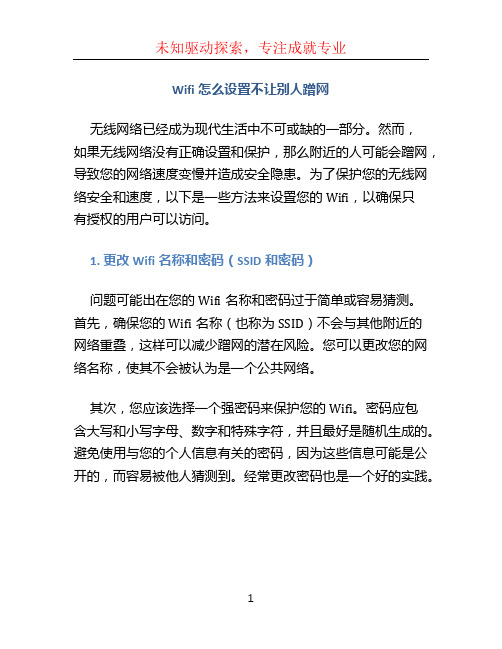
Wifi怎么设置不让别人蹭网无线网络已经成为现代生活中不可或缺的一部分。
然而,如果无线网络没有正确设置和保护,那么附近的人可能会蹭网,导致您的网络速度变慢并造成安全隐患。
为了保护您的无线网络安全和速度,以下是一些方法来设置您的Wifi,以确保只有授权的用户可以访问。
1. 更改Wifi名称和密码(SSID和密码)问题可能出在您的Wifi名称和密码过于简单或容易猜测。
首先,确保您的Wifi名称(也称为SSID)不会与其他附近的网络重叠,这样可以减少蹭网的潜在风险。
您可以更改您的网络名称,使其不会被认为是一个公共网络。
其次,您应该选择一个强密码来保护您的Wifi。
密码应包含大写和小写字母、数字和特殊字符,并且最好是随机生成的。
避免使用与您的个人信息有关的密码,因为这些信息可能是公开的,而容易被他人猜测到。
经常更改密码也是一个好的实践。
2. 启用网络加密启用网络加密是保护无线网络的关键步骤之一。
目前,常见的无线加密标准是WPA2(Wi-Fi Protected Access II)。
使用此加密协议将确保您的网络通信被加密,从而阻止未经授权的用户访问您的网络。
禁用旧的加密协议(如WEP),因为它们已经被破解并且不再安全。
在路由器的管理界面中,您可以找到网络加密设置。
请确保将加密设置为WPA2,并选择一个强密码。
3. 允许特定设备访问Wifi通过启用无线过滤功能,您可以指定仅允许特定的设备(例如您拥有的设备)连接到您的Wifi网络。
这是通过为每个设备设置MAC地址过滤列表来实现的。
设备的MAC地址是一个唯一的标识符,可以用于识别设备。
在路由器的管理界面中,您可以找到无线过滤功能设置,允许或禁止特定MAC地址访问Wifi。
将您拥有的设备的MAC 地址添加到允许列表,从而确保只有这些设备才能连接到您的网络。
4. 调整无线信号范围如果您的无线网络信号范围超出您的家庭或办公室的需要,那么附近的人可能接收到您的信号并蹭网。
怎么防止别人蹭网

怎么防止别人蹭网在如今的数字时代,互联网已经成为了人们生活中必不可少的一部分。
无论是工作还是娱乐,我们都离不开稳定的网络连接。
然而,有时候不良分子会通过蹭网的方式侵占我们的网络资源,导致我们的网络速度变慢甚至无法正常使用。
为了保护自己的网络资源,我们需要采取一些措施来防止别人蹭网。
以下是一些建议供您参考。
1. 更改Wi-Fi网络的默认名称和密码当我们购买一个新的Wi-Fi路由器时,通常它们会有一个默认的名称和密码。
这些默认信息通常相对容易猜测,使别人能够轻松连接到我们的网络。
为了增强我们网络的安全性,我们应该将Wi-Fi网络的默认名称和密码更改为自定义的独特组合。
确保密码至少包含8个字符,并包括数字、字母和特殊字符的组合。
2. 启用网络加密功能大多数Wi-Fi路由器都提供了加密功能,例如WEP、WPA或WPA2。
启用这些加密功能可以大大增加我们网络的安全性,并防止未经授权的人员连接到我们的网络。
我们应该使用最强大的加密选项,如WPA2,并定期更改密码以保护我们的网络免受攻击。
3. 开启网络访问控制许多Wi-Fi路由器还提供了网络访问控制功能,可让我们建立一个白名单,只允许特定设备连接到我们的网络。
通过限制连接设备的数量和类型,我们可以防止别人蹭网,并确保只有我们信任的设备可以访问我们的网络。
4. 禁用Wi-Fi网络的广播功能Wi-Fi网络的广播功能允许那些附近的设备看到我们的网络名称。
为了防止别人蹭网,我们可以禁用这个功能,使我们的网络对他人不可见。
虽然这不是一种绝对安全的方法,但它可以让我们的网络更难以被发现,从而减少被攻击的风险。
5. 定期检查连接设备列表定期检查我们Wi-Fi路由器上连接的设备列表是一个重要的步骤。
如果我们发现有陌生设备连接到我们的网络,特别是我们无法识别的设备,我们应该立即将其从网络中断开。
通过这种方式,我们可以保持网络设备的可靠性,并阻止别人未经许可访问我们的网络。
6. 使用网络安全软件为了进一步加强我们网络的安全性,我们可以安装网络安全软件来检测和阻止未经授权的设备连接到我们的网络。
如何防蹭网的终极解决办法

如何防蹭网的终极解决办法
自己使用无线路由器,最讨厌的就是别人盗用我的无线网络,导致上网速度奇慢。
那么该如何防止别人盗用我的无线网络呢?下面三个步骤防止别人非法连接无线信号:一、可以在路由器中禁用SSID广播。
禁用SSID广播后,...
自己使用无线路由器,最讨厌的就是别人盗用我的无线网络,导致上网速度奇慢。
那么该如何防止别人盗用我的无线网络呢?下面三个步骤防止别人非法连接无线信号:
一、可以在路由器中禁用SSID广播。
禁用SSID广播后,无线网卡识别不了路由器的无线网络名称,也就连接不上该无线网络。
二、也可以设置高安全等级加密方法:WPA-PSK/WPA2-PSK安全类型,AES加密算法,有效防止蹭网。
三、开启无线MAC地址过滤。
通过设定规则,仅让允许的无线客户端进行连接,而禁止其他用户连接。
如下图,仅允许“张三”使用无线网络。
这三种方法都可以有效地防止别人盗用我的无线网络,也可以保险的3种一起使用,那么你就不必担心别人盗用无线网络,可以高枕无忧了。
怎么禁止他人连接我们的无线wifi

怎么禁止他人连接我们的无线wifi很多时候我们感觉无线网络很慢,检查自己设备又没问题,那么很有可能就是有其他人蹭网了,拖慢我们网速,有没有什么方法限制或者禁止他们连接wifi呢?具体方法一起看看!操作步骤:1、在命令提示符中输入:ipconfig 寻找默认网关地址,将网关地址填写到浏览器中加载,然后登陆路由器。
2、无线路由器下有个叫“MAC地址过滤”的功能。
这个功能指定某个MAC地址的设备能上网或者不能上网。
3、设备要上网,就一定要有网卡,每个网卡都有一个唯一的MAC地址(Media Access Control媒体访问控制),手机和电脑的MAC地址该如何查看呢?电脑端:在命令提示符中输入:ipconfig/all 可以看到无线网卡和物理网卡的MAC;手机端:点击手机中的设置,打开“关于手机”进入“状态消息”,寻找WLAN MAC地址。
4、点击“添加新条目”。
5、这次我填入MAC地址的设备是允许上网的,而不是禁止的。
也就是只有我添加到路由器的MAC地址的设备才可以上网,其它的通通“靠边站”。
记得点“保存”。
6、添加完,这里演示就只添加两条了,你自己可以再添点。
点选“允许列表中生效的MAC地址访问本无线网络”。
最重要的是要点“启用过滤”,要不然就真的白忙活一场了。
7、到这里就“功德圆满”了。
任你是黑客还是有WiFi万能钥匙,全都无用武之地。
补充:路由器提速技巧重启重启后的路由器由于释放了系统资源,效率最优化,运行速度更快。
我们重启路由器方式并不多,通过管理IP输入用户名和密码进入后台管理界面,然后点击重启路由,还有就是强拔电源,我们并不建议这种野蛮操作。
一键重启功就像摁开关一样简单。
扩大信号WIFI信号会随着距离长短渐渐衰弱,有时候就是一堵墙的距离,你在这头它却在那头就是不能愉快玩耍,不管你是乡下的小洋楼还是城里的大HOUSE,加装个路由器简单又实惠。
360度无死用全覆盖。
只需两步轻松实现。
干掉蹭网的火热的蹭网软件,占用你的路由、你的网络、你的资源。
如何预防手机网络被蹭掉
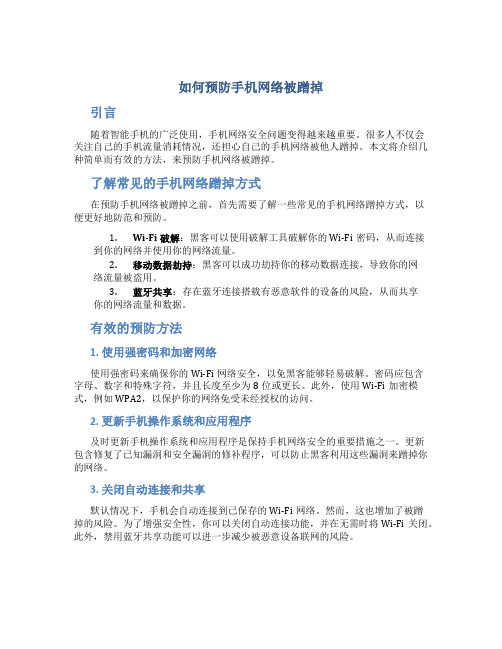
如何预防手机网络被蹭掉引言随着智能手机的广泛使用,手机网络安全问题变得越来越重要。
很多人不仅会关注自己的手机流量消耗情况,还担心自己的手机网络被他人蹭掉。
本文将介绍几种简单而有效的方法,来预防手机网络被蹭掉。
了解常见的手机网络蹭掉方式在预防手机网络被蹭掉之前,首先需要了解一些常见的手机网络蹭掉方式,以便更好地防范和预防。
1.Wi-Fi破解:黑客可以使用破解工具破解你的Wi-Fi密码,从而连接到你的网络并使用你的网络流量。
2.移动数据劫持:黑客可以成功劫持你的移动数据连接,导致你的网络流量被盗用。
3.蓝牙共享:存在蓝牙连接搭载有恶意软件的设备的风险,从而共享你的网络流量和数据。
有效的预防方法1. 使用强密码和加密网络使用强密码来确保你的Wi-Fi网络安全,以免黑客能够轻易破解。
密码应包含字母、数字和特殊字符,并且长度至少为8位或更长。
此外,使用Wi-Fi加密模式,例如WPA2,以保护你的网络免受未经授权的访问。
2. 更新手机操作系统和应用程序及时更新手机操作系统和应用程序是保持手机网络安全的重要措施之一。
更新包含修复了已知漏洞和安全漏洞的修补程序,可以防止黑客利用这些漏洞来蹭掉你的网络。
3. 关闭自动连接和共享默认情况下,手机会自动连接到已保存的Wi-Fi网络。
然而,这也增加了被蹭掉的风险。
为了增强安全性,你可以关闭自动连接功能,并在无需时将Wi-Fi关闭。
此外,禁用蓝牙共享功能可以进一步减少被恶意设备联网的风险。
4. 使用VPN连接使用虚拟私人网络(VPN)会加密你的网络连接,确保你的数据在传输过程中得到保护。
VPN可以防止黑客窃取你的网络流量,并为你提供更高的网络安全性。
5. 安装防病毒软件和防火墙为了增加手机网络的安全性,安装并及时更新防病毒软件和防火墙是非常重要的。
防病毒软件可以检测和删除恶意软件,防火墙可以监控和控制互联网连接。
6. 注意网络状况和连接设备定期监控你的Wi-Fi网络状况,并查看连接设备列表,确保只有你允许的设备连接到你的网络。
- 1、下载文档前请自行甄别文档内容的完整性,平台不提供额外的编辑、内容补充、找答案等附加服务。
- 2、"仅部分预览"的文档,不可在线预览部分如存在完整性等问题,可反馈申请退款(可完整预览的文档不适用该条件!)。
- 3、如文档侵犯您的权益,请联系客服反馈,我们会尽快为您处理(人工客服工作时间:9:00-18:30)。
教你防止别人连接自己的wifi
有的用户反映自己家的无线网络速度越来越慢,后来才发现是有其他用户来蹭网导致,但是又不能言明禁止连接自己的WiFi。
如果你也有这样的困扰,那么就可以按照下面提供的方法来设置电脑,防止其他用户使用自己的无线网络。
1、打开浏览器,输入路由器的IP地址,一般都为192.168.1.1,默认账号和密码都是admin
2、进入后点击左侧的无线设置——基本设置,取消勾选“开启SSID广播”,并点击保存;
3、这样设置之后,其他用户就无法搜索到这个Wifi名称,不过我们只要知道隐藏的WiFi 名称和密码的话就可以手动输入并连接。
方法二:绑定Mac地址过滤
1、设置Mac地址过滤后,只有允许的设备才能上网,其它用户即使有WiFi密码,能够正常连接也无法上网,进入路由器设置,点击左侧的无线设置——无线Mac地址过滤,勾选“启动过滤”,在“过滤规则”下选择“允许列表中生效的Mac地址访问本无线网络”,然后点击“添加新项目”按
钮;
2、接着只需要输入设备(手机/电脑)的MAC地址和描述,状态选择“生效”,完成后点击保存即可,如果有多个设备,添加多个新项目即
可;
3、可能有用户不知道如何查看Mac地址,其实很简单,先按Win+R打开运行,输入cmd,回车;
4、输入命令:ipconfig /all,点击回车,然后可以在下方的信息中找到物理地址,这个就是电脑的MAC地址。
如果需要防止其他用户使用自己的无线网络,那么不妨参考以上介绍的方法在电脑中进行设置。
(图文为系统吧原创,如需转载请注明出处)
(更多的资讯与教程可以访问win10中文站和系统吧)
/
/。
